文章详情页
window10系统怎么修改虚拟内存到非系统盘
浏览:85日期:2023-04-02 13:55:33
window10系统怎么修改虚拟内存到非系统盘?我们来看看window10系统设置虚拟内存为非系统盘的方法
右击电脑属性。
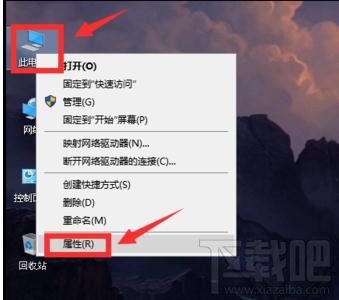
进入系统窗口后点击《高级系统设置》。
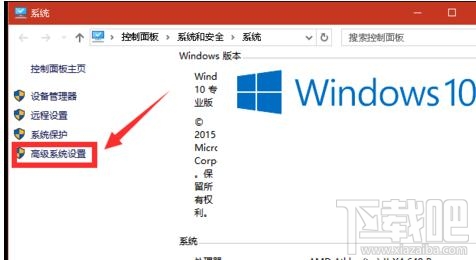
进入系统属性窗口后点击性能框中的《设置》。
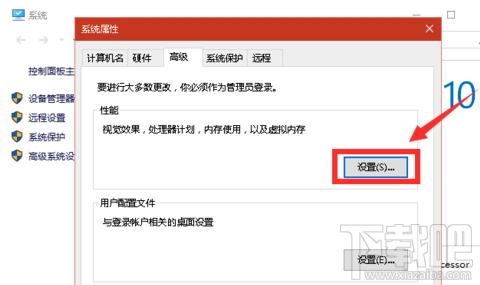
进入性能选项窗口后点击 《高级更改》。
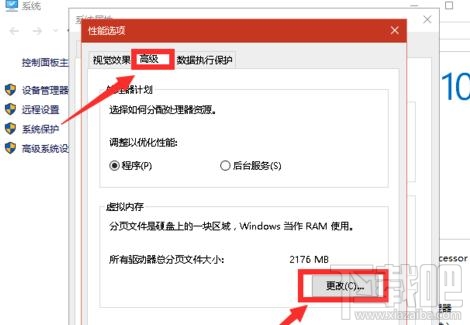
进入虚拟内存窗口后,把自动管理所有驱动器的分页文件大小,左侧复选框中的勾去掉。
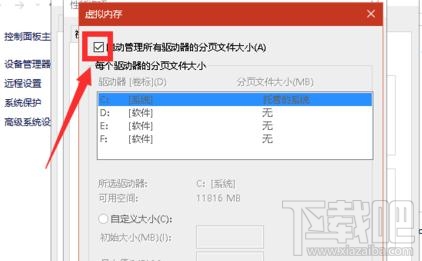
1. 选定自定义大小,
2. 在初始大小与比较大值右侧复选框内输入“ 0“
3. 然后点击设置。
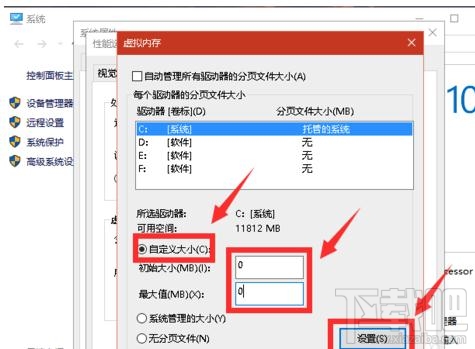
出现系统属性警告窗口点击是。
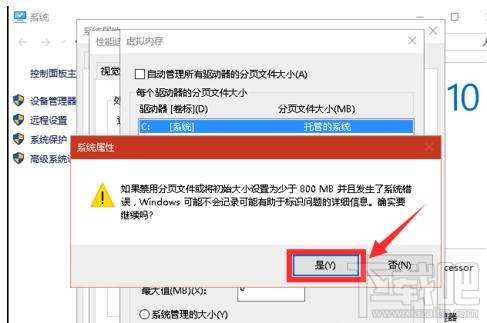
1. 在虚拟内存窗口中选定D盘,
2. 点击自定义大小,
3. 在初始大小与比较大值右侧复选框内,输入相同的数值,
4. 点击设置。
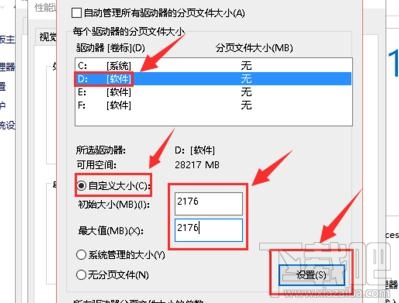
重启电脑。
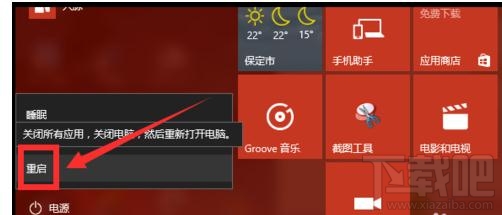
以上就是window10系统怎么修改虚拟内存到非系统盘方法了,希望能对你有所帮助
标签:
Windows系统
相关文章:
排行榜

 网公网安备
网公网安备